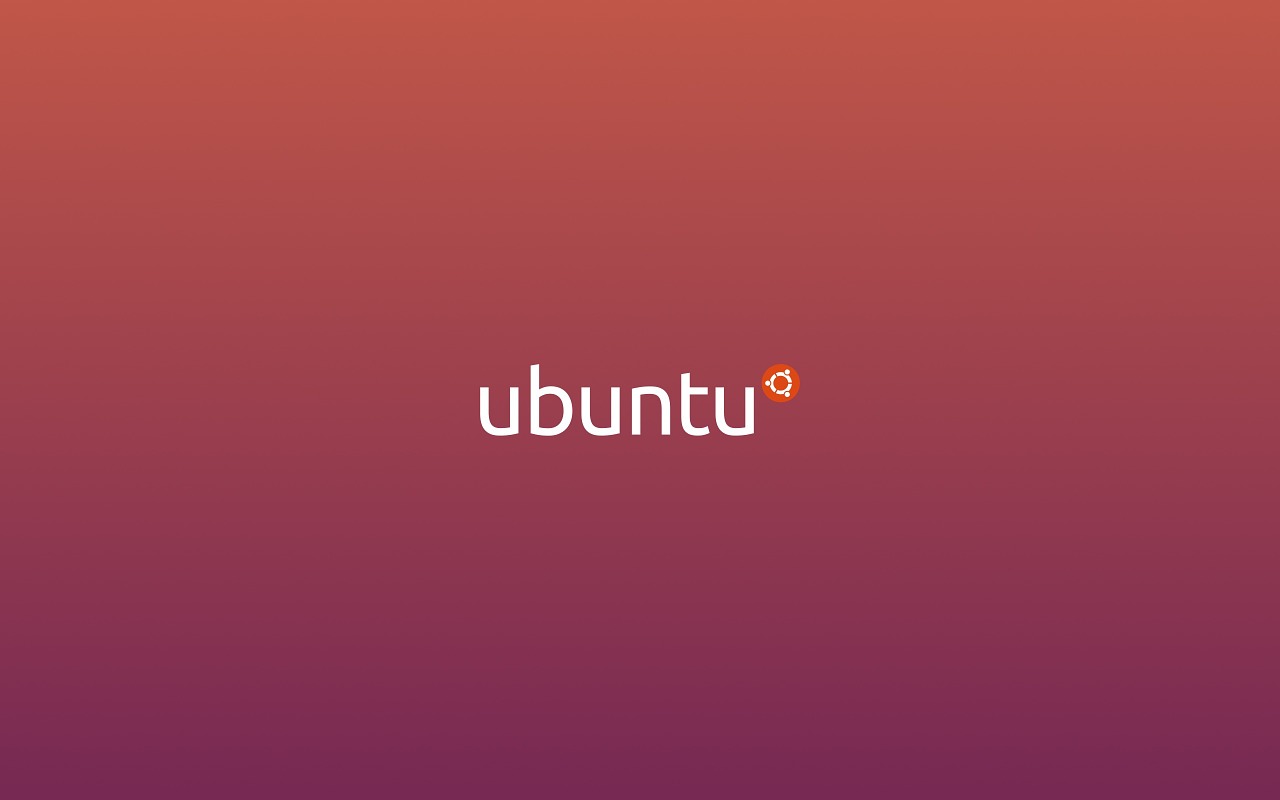vultrでubuntuの19.04をインストール後 デスクトップ環境を整えるまでのメモである。
Vultrにubuntu 19.04をインストール
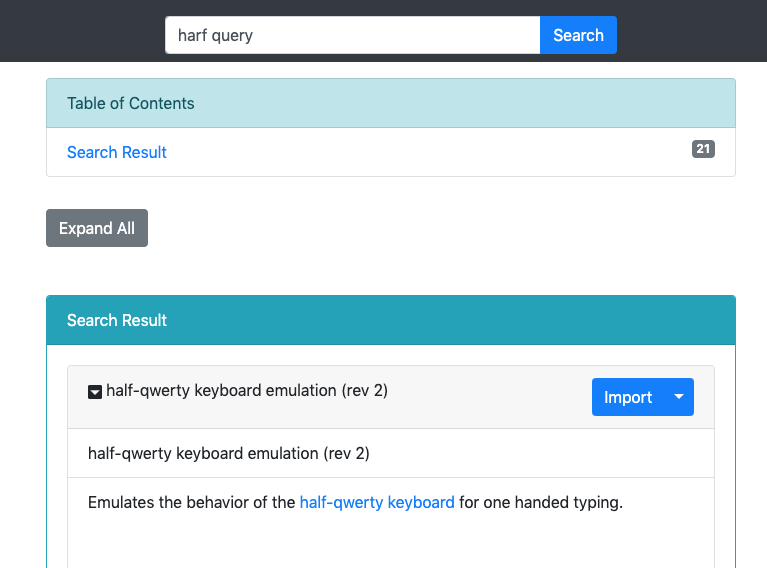
UbuntuにGUIをインストールする
ssh root@
インストール後ターミナルを起動してsshでログインする
ターミナルで下記コマンドを実行してデスクトップ環境をインストールしていく
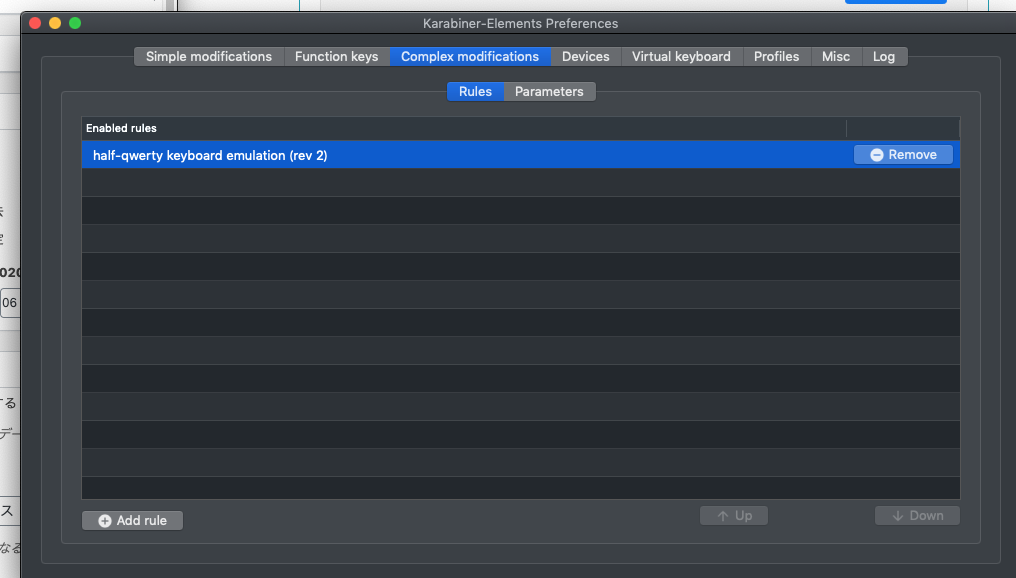
apt-get update
パッケージリストの更新
passwd
rootのパスワードの変更
adduser totti
>任意のユーザーを追加する デフォルトだとroot権限でdesktopログインできないため
apt -y install ubuntu-desktop
>デスクトップGUI環境のインストール
apt-get install -y firefox
>firefoxインストール
reboot
>再起動
デスクトップ環境が立ち上がる.
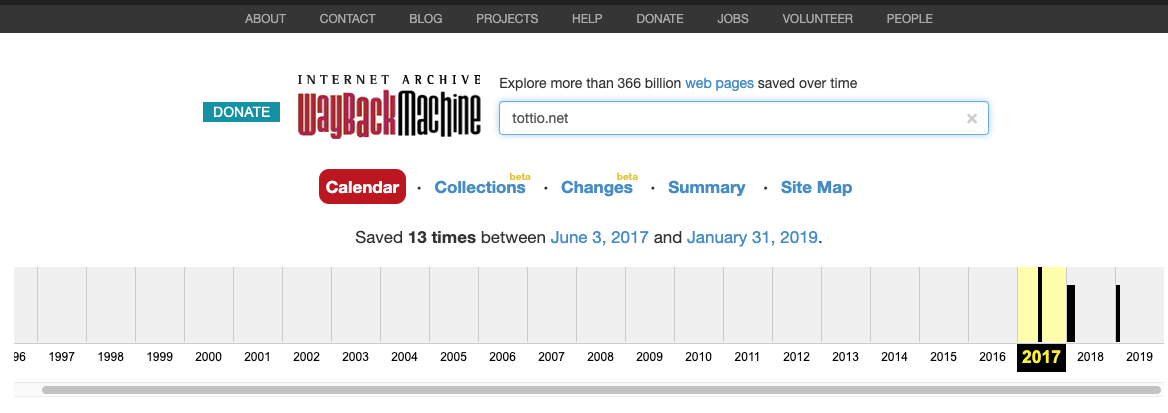
先ほど作ったユーザーでログインする
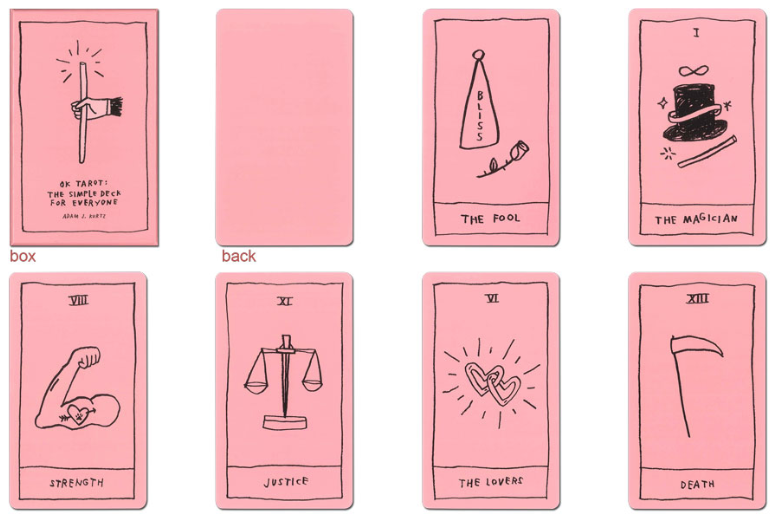
日本語フォントをインストールする
Language

Install/Remove Languages をクリック
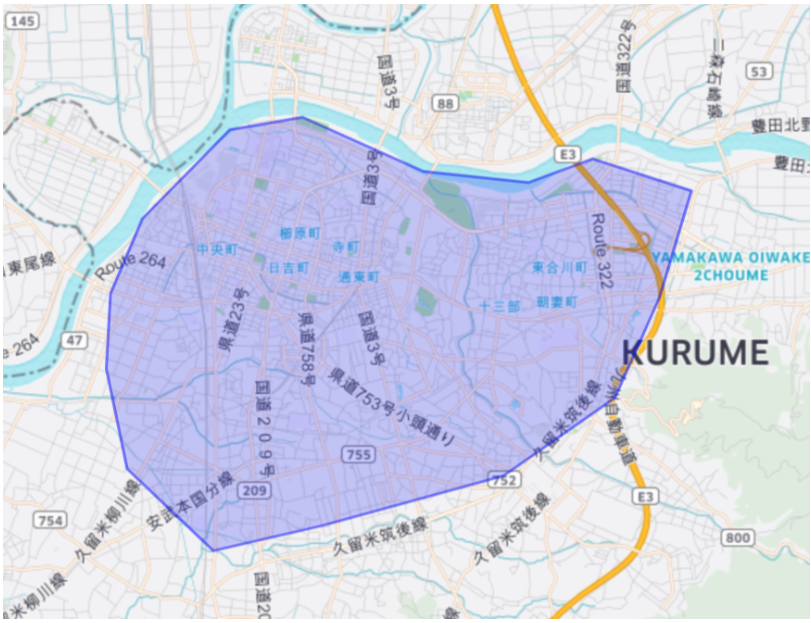
JapaneseをクリックしてApplyを押す
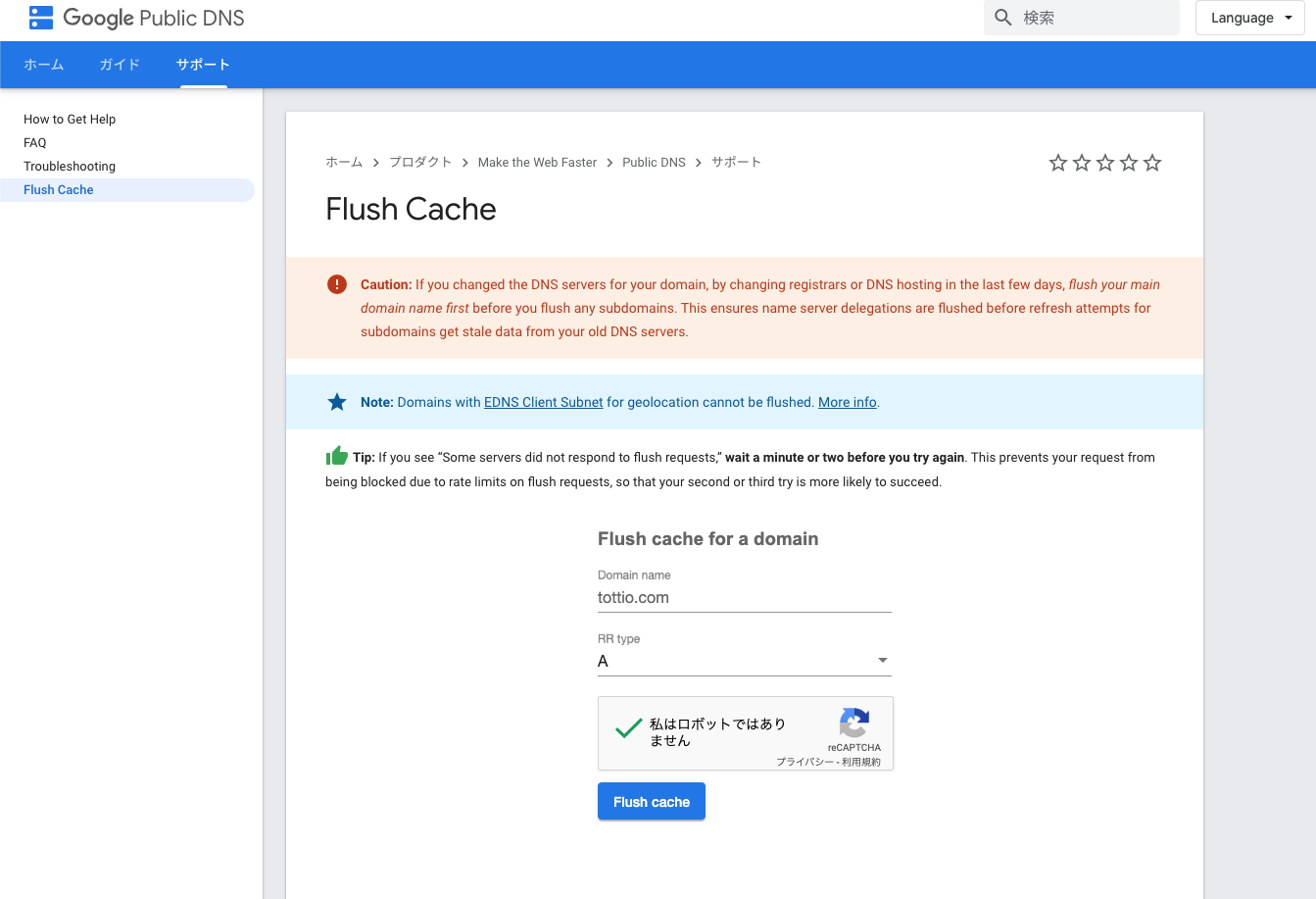
Google chromeをインストール
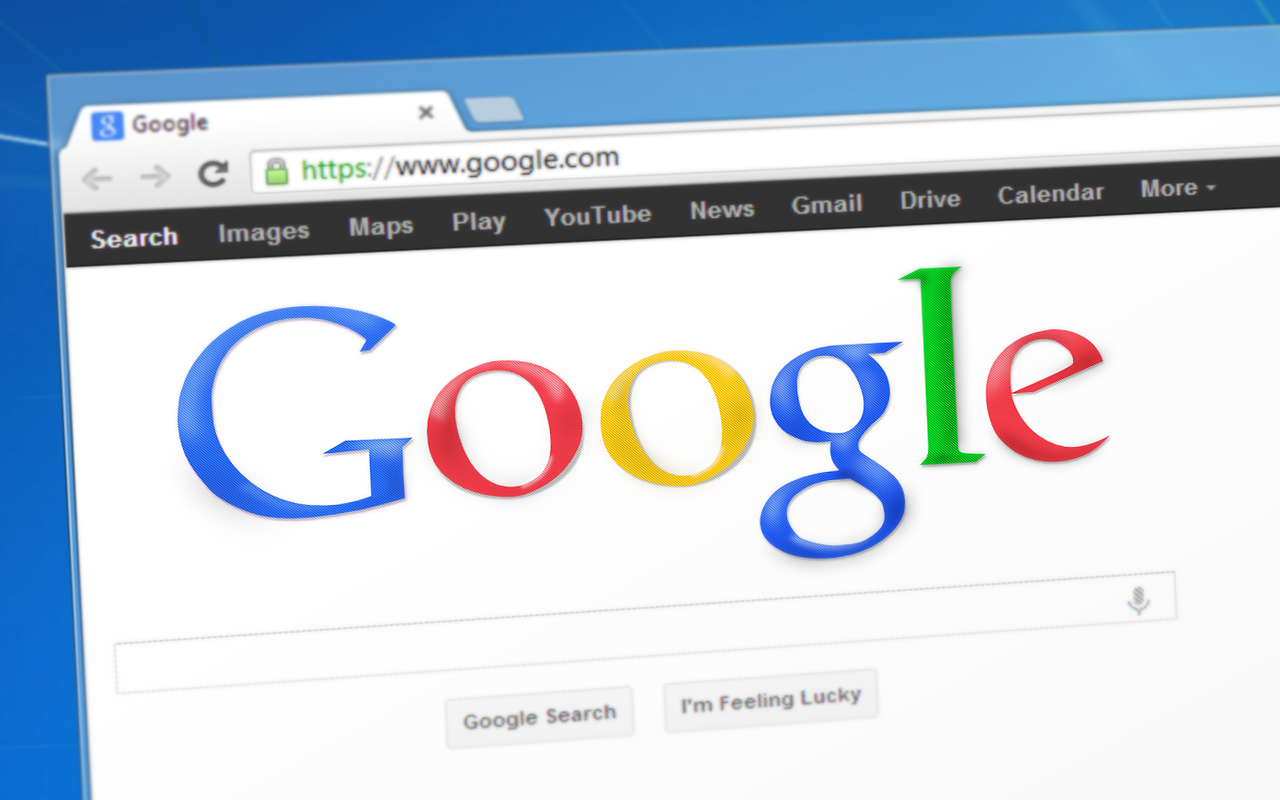
Simon / Pixabay
firefox を起動し、 chromeを検索 chromeのパッケージをダウンロード
ターミナル経由でChromeのインストール
dpkg -i google-chrome-stable_current_amd64.deb
apt –fix-broken install
メモリーが足らない場合はswapファイルを追加する
https://server.tottio.net/archives/71
Vulter 50ドルプレゼントキャンペーンNow(限定)
50ドルプレゼントキャンペーン(限定)
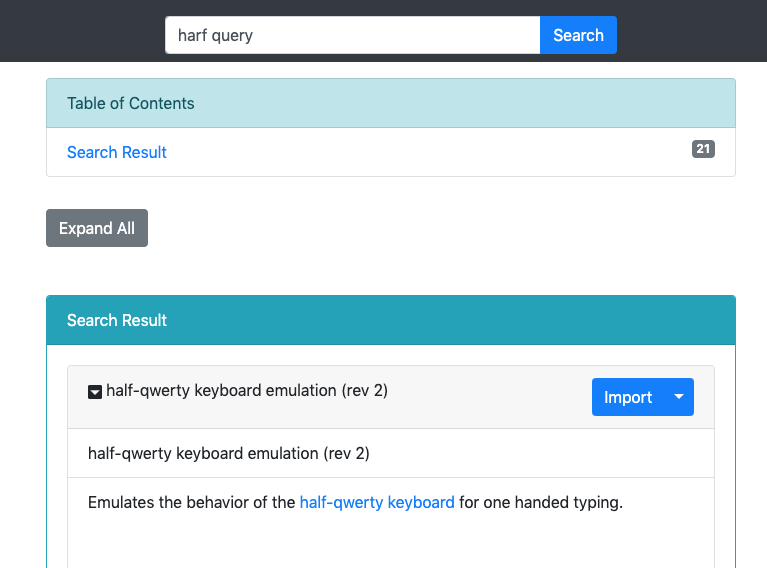
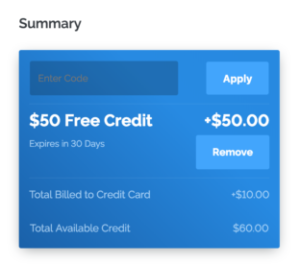
\50$分のクレジット無料でGET/
[clickliscode color=”blue” type=”mouse” url=”https://www.vultr.com/?ref=8388997-6G” target=”_blank” rel=”nofollow”]Vultr紹介クーポン50$を得る[/clickliscode]